screenのインストール
マイクラサーバーの構築は済んでいるとします。
OSによってインストール方法が違います。
RaspberryPi・Ubuntuなど
sudo apt install screenこれだけでscreenが使えるようになります。
CentOS系
CentOS 8を使っている方は、インストール方法が違います。(ここでは解説しません)
CentOS 8は2021年度末でサポートが終了したため、CentOS 7を使うことをおすすめします。
sudo yum install screenマイクラサーバーをscreenで起動する
セッション作成&サーバー起動
流れとしては、
- screenでセッションを作成して接続
- マイクラサーバーを起動
- セッションから離れる
といった感じです。
セッションから離れたら、ssh接続を切ってもかまいません。
screen
java -jar server.jar # サーバー起動の例です。 シェルスクリプトを実行でも大丈夫です。
Ctrlキー + Aキーを同時押し
Dキーを押すこれでマイクラサーバーがscreenのセッション内で起動しました。
ssh接続は切ってOKです。
“screen”を実行したときにたくさん文字が出てきて、[Press Space or Return to end.]と表示された方は、Enterを押してください。
セッションに再接続する
screen -rこれでマイクラサーバーのコンソールに移動します。
できない場合は上記の解説を参考にセッションIDから接続して見てください。
セッションを終了する
マイクラサーバーのセッションに接続したら、
Ctrl + D
でセッションを終了します。
screen -rを実行した際のエラーにつながるので空のセッションは忘れずに終了しておいてください。
screenの使い方
セッションを作成する
screen実行すると新しくセッションが作成され、自動的に接続されます。
たくさん文字が出てきて、[Press Space or Return to end.]と表示された方は、Enterを押してください。
無事接続できたら、あとはいつも通りコマンド等が使えます。
セッションから離れる
以下の手順でセッションから離れます。
- Ctrl + A
- Ctrl + D (ctrlは無しでもok)
これで元の状態に戻ることができます。
セッションに再接続する
screen -listセッションの一覧が表示されるので、接続したいセッションの番号を確認します。
There are screens on:
20530.pts-0.raspberrypi (2022年02月13日 21時34分43秒) (Detached)
20344.pts-0.raspberrypi (2022年02月13日 21時34分06秒) (Detached)
20325.pts-0.raspberrypi (2022年02月13日 21時30分09秒) (Detached)
20277.pts-0.raspberrypi (2022年02月13日 21時25分49秒) (Detached)
4 Sockets in /run/screen/{ユーザー}.20530.pts-0.raspberrypi (2022年02月13日 21時34分43秒) (Detached)
一番上のセッションなら、20530がセッション番号です。
セッションに接続します。
screen -r セッション番号また、セッションが1つのみ場合はscreen -rだけで接続できます。
セッションを終了する
セッションの外から終了する場合
screen -X -S セッション番号 quitセッション内から終了する
Ctrl + D
これでセッションを終了できます。
screenを使わない方法
ここまで、screenコマンドを使ったやり方を紹介してきましたが、もっと簡単にマイクラサーバーを立てることもできます。
VPSという、レンタルのマイクラサーバーを使う方法です。
VPSにも色々ありますが、ConoHa VPSが圧倒的におすすめです。
なぜなら、サーバーをweb上でボタンをポチポチするだけで操作でき、初心者の方でも簡単に管理できるからです。
実際は以下の3ステップでマルチプレイを開始できます。
- アカウントを作成してログイン
- Java版のサーバーを起動
- Minecraftでワールドに参加
もちろん、バージョンの変更等のワールド設定もできます。

Conoha VPSを使うメリットは以下の通りです。
特徴
- 簡単にサーバーを管理できる
- スマホからでも使える
- 自動バックアップ機能
デメリットとしては、自分でサーバーを立てるよりカスタマイズ性が低い、料金がかかる、が挙げられます。
2022年8月現在、料金が安くなるクーポンが2個あるようなので、夏休みの機会に試してみてはいかがでしょうか。
「1000円OFFクーポン」
https://www.conoha.jp/campaign/multigame2022/
「最大25%OFFクーポン」
https://www.conoha.jp/campaign/premiumsummer2022/
ちなみにConoha VPSのオリジナルマイクラスキンももらえるそうです。

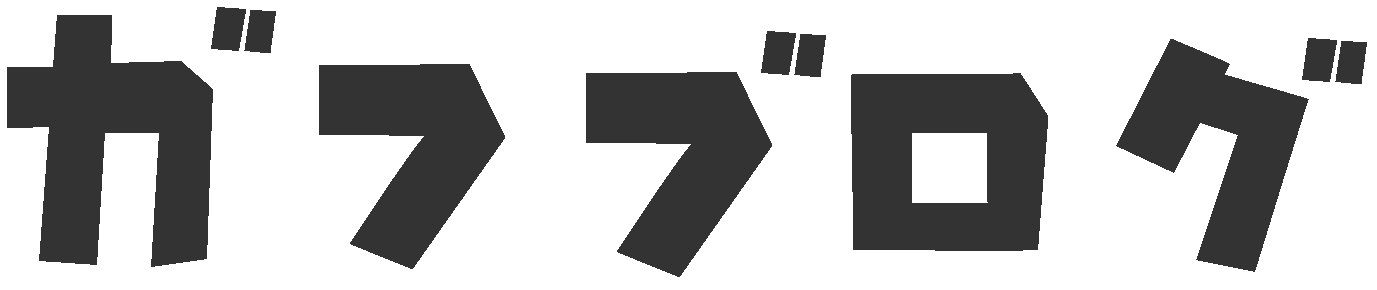



コメント